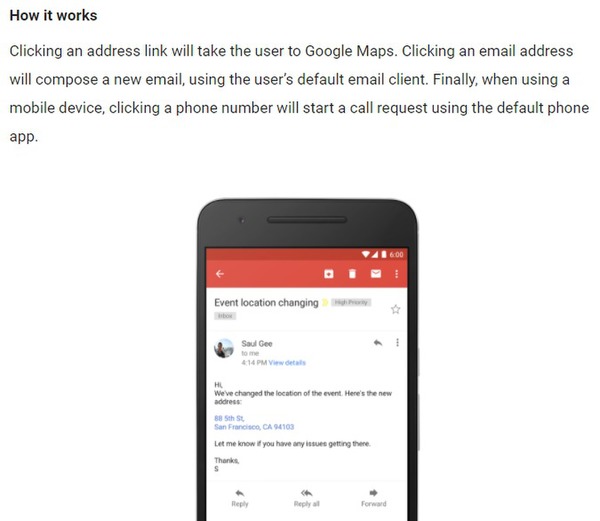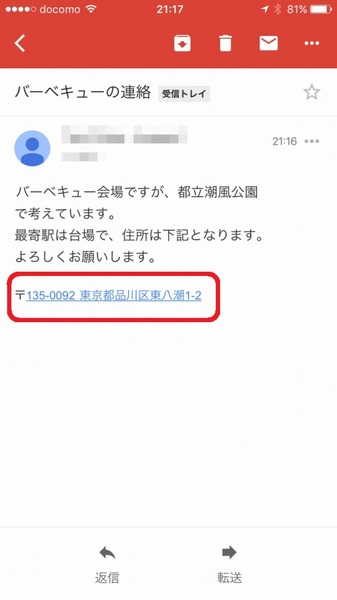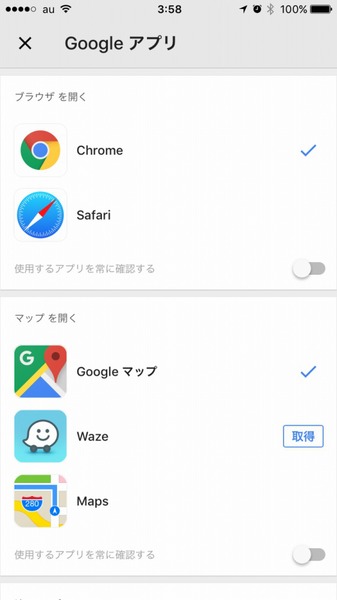Gmailをメインの登録先や連絡手段として使っているユーザーは多いかと思いますが、ちょっと設定を加えるだけでさらに便利になります。ライターの島徹さんが日常生活でも役立つGmailのTipsをご紹介。
Gmailが進化! 文中の住所の自動リンクを
Googleマップと直接連携できるように
グーグルは9月18日から、Gmailの文中の住所や電話番号、メールアドレスを自動リンクし、対応するアプリやサービスが起動する機能を追加しました。
これまでは、Gmailに届いたメール内容の住所をGoogleマップで開くには、いちいち住所をコピー後、Googleマップ側で検索する必要がありました。メール本文の電話番号などに連絡する場合も同様です。
しかし、Gmailもほかのメールアプリと同じく、コピペの不便さから解放されることになりました。この機能はPC版Gmailのほか、iOSやAndroid版アプリ、Inboxのすべてが対応します。
実際に動作を試したところ、スマホだとリンクから通話アプリやマップアプリが開きますし、PCでもEdgeなどブラウザーによっては電話番号をSkypeなどの通話アプリに関連付けることが可能です。今のところ、住所の記述方法やGmailがPC版かアプリ版かなどによって、電話番号や住所がうまく検出されない場合もあります。ですが、それも今後改善されていくでしょう。
ちなみに、iPhoneなどiOS版Gmailアプリなら、メールの住所をGoogleマップで開くことができます。iOS標準のマップアプリではなくGoogleマップを使いたいユーザーにとってはうれしい機能です。
iOS版GmailアプリをとにかくGoogle関連のアプリと関連付けたい場合は、メニューから“設定”→“Google Apps”を選びましょう。住所を開くときにGoogleマップの利用を固定できるほか、URLを開くブラウザーもChromeを指定できます。
なお、今回のアップデートではメール本文中の日時を元に、カレンダーに予定を追加する機能は搭載されませんでした。この点は、iPhoneなどiOSの標準メールアプリなどに追い付いていません。GmailとGoogleカレンダーも併用しているユーザーが多いと思われるだけに、カレンダー管理についても便利な機能追加を期待したいところです。

この連載の記事
-
第55回
トピックス
Gmailへの不正アクセスを排除する2段階認証を設定する -
第54回
トピックス
重要なメールを安全に送る Gmail情報保護モードの活用法 -
第53回
トピックス
「メールが1日後に消滅する」Gmailの情報保護モードとは -
第52回
トピックス
新しいGmailの「スヌーズ」機能でメール対応を効率化する -
第51回
トピックス
Gmail連携のタスク管理アプリ「Google ToDo リスト」が便利 -
第50回
トピックス
新しいGmailはカレンダーやToDoを管理しやすくなった -
第49回
トピックス
新しいGmailの基本的な操作方法の違いは? -
第48回
トピックス
新しいGmailが登場 切り替え方と新機能をチェック -
第47回
トピックス
iPhoneでグループ相手にGmailを一括送信する方法 -
第46回
トピックス
スマホで複数ユーザーのグループに対してGmailを送る方法 -
第45回
トピックス
複数ユーザーのグループに対してGmailを送る方法 - この連載の一覧へ